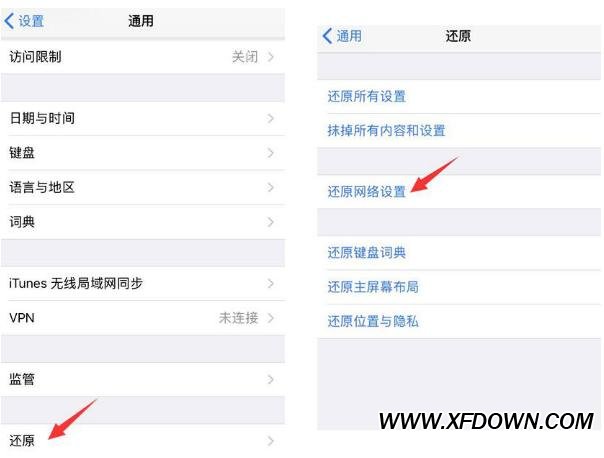学会电脑开机后黑屏的解决方法,在日常使用电脑的过程中,有时我们会遇到电脑开机后出现黑屏的情况。这种情况可能让人感到困惑和焦急,因为无法正常使用电脑。
学会电脑开机后黑屏的解决方法
那么,当电脑开机后出现黑屏时,我们应该如何解决呢?接下来,我将为大家详细介绍几种解决方法。
方法一:检查电源问题
第一步是检查电源是否正常工作。首先,确保电源插头正确连接电脑,并且电源开关处于打开状态。其次,可以尝试用其他插座连接电脑,以排除插座故障的可能性。
如果电源正常,但问题仍然存在,可能是电源线或电源适配器出现故障。可以尝试更换电源线或电源适配器,看看是否能解决问题。
方法二:检查硬件连接
第二步是检查电脑的硬件连接是否正常。有时,松动的内存条、显卡或硬盘连接线会导致电脑出现黑屏情况。
可以尝试重新插拔内存条、显卡和硬盘连接线,确保它们牢固连接。另外,还可以清理内存条和显卡的金手指,以确保良好的接触。
方法三:调整显示设置
第三步是调整电脑的显示设置。有时,错误的显示设置会导致电脑出现黑屏情况。
可以尝试按下键盘上的Windows键和P键,然后选择将显示器切换为“复制”或“扩展”模式。另外,还可以尝试降低显示器的分辨率,看看是否能够解决问题。
方法四:升级显卡驱动程序
第四步是升级显卡驱动程序。有时,过时的显卡驱动程序会导致电脑出现黑屏情况。
可以通过访问显卡厂商的官方网站,下载并安装最新的显卡驱动程序。安装完成后,重新启动电脑,看看是否能够解决问题。
方法五:检查软件冲突
第五步是检查是否存在软件冲突。有时,某些软件的兼容性问题会导致电脑出现黑屏情况。
可以尝试在安全模式下启动电脑,以排除是否存在软件冲突。如果电脑在安全模式下能够正常启动,那么可以尝试卸载最近安装的软件,看看是否能够解决问题。
方法六:寻求专业帮助
如果以上方法都无法解决问题,那么可能是电脑硬件出现故障,建议寻求专业帮助。
可以联系电脑品牌的售后服务中心或专业的电脑维修人员,让他们来检修电脑。
学会电脑开机后黑屏的解决方法,总之,当电脑开机后出现黑屏情况时,不要慌张,可以按照以上方法逐一排查,并寻求专业帮助,相信问题很快就能解决。